So entsperrst Du die iPhone SIM-Karte nachträglich – ganz ohne Neustart
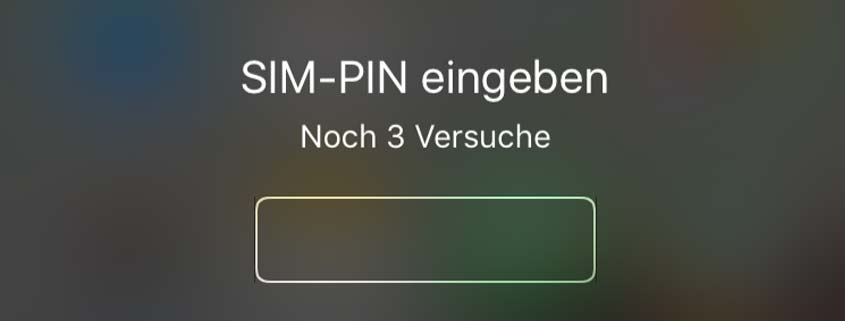
Wer kennt das nicht: Nach dem Einschalten des iPhones wird die Eingabe der SIM-PIN schnell durch einen einfachen Klick weggedrückt. Da ist guter Rat teuer – wie kann man die PIN auf dem iPhone nachträglich eingeben ohne das Gerät neu starten zu müssen? In dieser Anleitung zeige ich Dir, wie das ganz einfach geht und Du Dein iPhone in drei einfachen Schritten ganz ohne Neustart entsperren kannst.
Wie du in 4 Schritten Dein iPhone nachträglich entsperrst – ohne Neustart und lästige Umwege
Beim Einschalten des iPhones ist es vermutlich vielen Nutzern schon einmal passiert: Der Dialog zum Eingeben der PIN wird versehentlich übersprungen und das iPhone verbindet sich nicht mit dem Mobilfunknetz.
Dabei ist es gar nicht schwer, das iPhone nachträglich zu entsperren. Du musst das Gerät nicht neu starten, damit Du Deine PIN erneut eingeben kannst. Dazu genügen ein paar einfache Schritte.
Beste Möglichkeit: iPhone über Flugmodus entsperren
1. Control Center öffnen
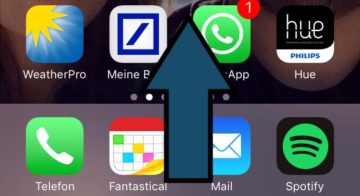
Du öffnest das Control Center durch die Wischgeste vom unteren Bildschirmrand nach oben.
2. Flugmodus aktivieren
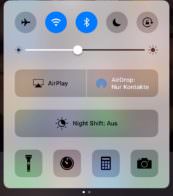
Anschließend aktivierst Du den Flugmodus durch einen Klick auf das kleine Flugzeugsymbol ganz links oben.
3. Flugmodus deaktivieren
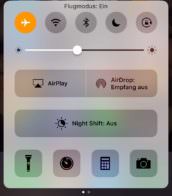
Nun deaktivierst Du den Flugmodus wieder durch einen erneuten Klick auf das – nun orange hinterlegte – Flugzeugsymbol.
4. iPhone nachträglich entsperren
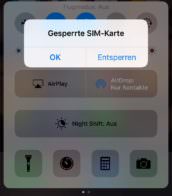
Nun sollte der Dialog zum Entsperren des iPhones auftauchen. Hier klickst Du auf Entsperren, gibst Deine PIN ein und schon ist Dein iPhone entsperrt.
Alternative 1: iPhone SIM-Karte entsperren via Telefonat
Meiner Meinung nach ist der Weg über den Flugmodus einer der einfachsten.
Allerdings kannst Du Deine iPhone SIM-Karte auch über die Telefon-App entsperren. Dazu öffnest Du einfach die Telefonie Funktion (das grüne Symbol mit dem weißen Telefonhörer) und wählst eine beliebige Rufnummer. Anschließend klickst Du auf wählen und Dein iPhone fragt die PIN nachträglich ab.
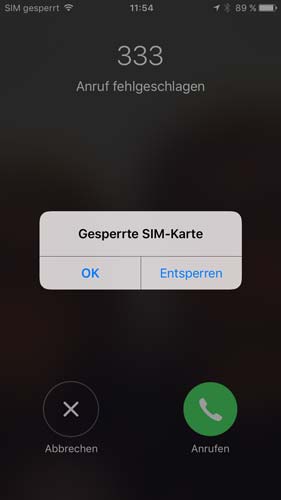
Übrigens: Solange Dein iPhone nicht entsperrt ist, kannst Du natürlich auch nicht telefonieren. Du kannst somit jede beliebige Nummer eingeben – die Verbindung wird auch nach dem Entsperren nicht automatisch aufgebaut.
Noch eine Alternative: SIM-PIN Einstellungen aufrufen
Und hier der Vollständigkeit halber noch eine dritte Alternative, um Dein iPhone nachträglich zu entsperren. Dieser Weg ist etwas umständlicher – daher würde ich einen der beiden oberen Wege empfehlen.
1. Einstellungen öffnen
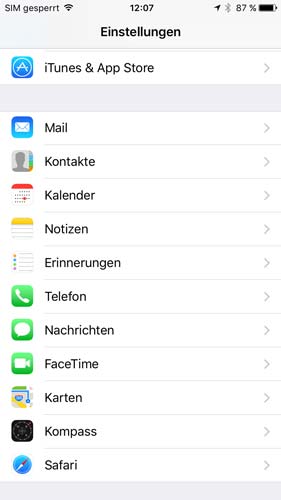
Zunächst öffnest Du die Einstellungen über das Zahnrad-Symbol.
2. „Telefon“-Optionen öffnen
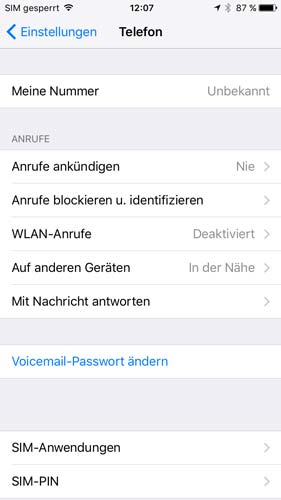
Scrolle nach unten zur Option „Telefon“ und tippe darauf.
3. SIM-PIN Einstellungen öffnen
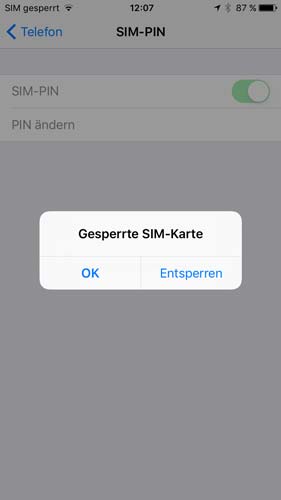
Klicke auf „SIM-PIN“. Anschließend kannst Du auf „Entsperren“ klicken und Dein iPhone entsperren.
Deine Meinung zur iPhone PIN – hast Du noch mehr Tipps?
Kennst Du noch weitere Wege, um Dein iPhone nachträglich zu entsperren? Hat einer meiner Tipps vielleicht nicht funktioniert? Dann hinterlasse gleich einen Kommentar und lass‘ es mich wissen.
Falls Dir dieser Tipp weitergeholfen hat, freue ich mich sehr über Deine Bewertung mit vier oder fünf Sternen. Falls Du kritisches Feedback hast, freue ich mich ebenfalls über Deinen Kommentar!










